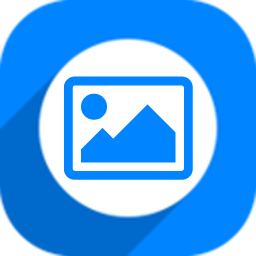
神奇图片批处理软件
v2.0.0.241 官方版- 软件大小:25.4 MB
- 软件语言:简体中文
- 更新时间:2022-11-11
- 软件类型:国产软件 / 图像处理
- 运行环境:WinXP, Win7, Win8, Win10, WinAll
- 软件授权:免费软件
- 官方主页:https://www.shenqixiangsu.com/product/10035/index.html
- 软件等级 :
- 软件厂商:北京神奇像素科技有限公司
- 介绍说明
- 下载地址
- 精品推荐
- 相关软件
- 网友评论
神奇图片批处理软件提供多个功能帮助用户同时修改图像,添加多张图像到软件就可以附加修改的内容,例如可以对图像附加水印内容,可以重新调整尺寸,可以重新设置颜色效果,设置灰度化,可选功能还是非常多的,将修改的内容全部编辑完毕就可以点击下一步保存图像,轻松为图像添加多个修改内容,适合经常在电脑上处理图像的朋友使用,软件提供引导步骤,每个步骤显示一个操作界面,三个步骤就完成图像批处理,无论是需要附加图像水印还是调整新的尺寸都可以在软件找到批量功能,需要的朋友就下载吧!

软件功能
图片批量添加水印和边框功能
支持设置文字水印内容、位置和边距
支持添加图片水印和马赛克水印
支持添加边框并设置边框像素以及边框颜色
软件内置百余种花边可以选择添加

图片批量修改尺寸和调整颜色功能
支持设定图片的新宽度和新高度并设置插值算法
支持限制图片宽度和高度不大于或者不小于指定值
支持调整颜色为灰度化、反色、黑白图、替换颜色等

图片批量转换和调整滤镜
支持图片水平翻转和垂直翻转
支持设置图片旋转角度数值
支持调节锐化程度并且保存为预设
支持调整照片模糊度并保存为预设

软件特色
1、神奇图片批处理软件提供图像模糊功能,可以附加模糊的图像效果
2、简单的锐化设置方案,通过拖动滑块就可以实时查看图像锐化效果
3、支持交换颜色通道:切换红红色分量为:sCVRed、切换绿色分量为:scvGreen、切换蓝色分量为:scvBlue
4、支持手动调整颜色,在调整界面设置色度、饱和度、亮度、对比度、透明度
5、支持替换颜色,可以选择新的颜色修改图像,提供取色器,可以自由获取桌面的颜色
6、所有的处理效果都可以在软件界面预览,直到用户满意为止
7、全部设置的效果都可以保存为模板使用,以后可以直接在软件启用模板修改图像
使用方法
1、打开神奇图片批处理软件,将需要处理的图像添加,点击下一个

2、进入处理图像的功能设置界面,在左侧列表找到一个功能,双击就可以弹出设置界面

3、例如点击文字水印功能,可以直接在软件输入文字内容,可以设置水印的字体和颜色

4、文字水印设置结束,在软件右侧双击图像就可以预览处理之前,处理之后的图像

5、边框设置功能,可以在底部设置上下左右的边框,可以设置颜色

6、已经配置的修改内容就在中间列表显示,可以在左侧继续添加需要处理图像的功能

7、设置完毕的处理内容都可以保存模板,以后添加新的图像到软件就可以通过模板方案修改,不需要再次编辑修改内容

8、如图所示,双击模板的命令就可以添加到操作命令列表,从而对图像批量处理

9、点击下一步就进入到保存方案设置界面,可以设置新的保存文件夹,可以设置新的保存格式

10、点击开始处理提示软件没有购买,图片会附加官方的水印,可以点击继续处理或者立即购买软件

11、购买界面如图所示,支付完毕就可以得到激活码

12、图片处理结束会弹出打开文件夹的界面,打开文件位置就可以找到处理完毕的图像

13、现在已经处理结束了,可以将处理完毕的图像添加到其他地方使用

下载地址
- Pc版
神奇图片批处理软件 v2.0.0.241 官方版
相关软件
本类排名
本类推荐
装机必备
换一批
谷歌浏览器Google Chromev100.0.4896.75 64位官方最新版

WinRAR官方64位v5.80 正式官方版

腾讯电脑管家win10专版v13.5.20525.234 官方最新版

iTunes 32位for Windows 12.10.8.5 多语言官方版

腾讯应用宝pc版v5.8.2 最新版

360安全卫士电脑版v13.1.0.1151 官方正式版

百度网盘pc版v7.14.2.9 官方最新版

搜狗拼音输入法电脑版v11.0.0.4909 正式版

酷狗音乐播放器电脑版v9.2.29.24113 官方最新版

爱奇艺pps影音客户端v7.10.122.2375 官方最新版

微信2022最新电脑版v3.6.0.18 官方版

wps office 2016专业版V11.1.0.7875 pro版_附序列号
- 聊天
- 微信电脑版
- yy语音
- skype
- qq电脑版
- 视频
- 优酷视频
- 腾讯视频
- 芒果tv
- 爱奇艺
- 剪辑
- 会声会影
- adobe premiere
- 爱剪辑
- 剪映
- 音乐
- 酷我音乐
- 酷狗音乐
- 网易云音乐
- qq音乐
- 浏览器
- 360浏览器
- ie浏览器
- 火狐浏览器
- 谷歌浏览器
- 办公
- wps
- 企业微信
- 钉钉
- office
- 输入法
- 五笔输入法
- 搜狗输入法
- qq输入法
- 讯飞输入法
- 压缩
- winzip
- 7z解压软件
- winrar
- 360压缩
- 翻译
- 谷歌翻译
- 金山翻译
- 英译汉软件
- 百度翻译
- 杀毒
- 360杀毒
- 360安全卫士
- 火绒软件
- 腾讯电脑管家
- p图
- 美图秀秀
- photoshop
- 光影魔术手
- lightroom
- 编程
- vc6.0
- java开发工具
- python
- c语言软件
- 网盘
- 115网盘
- 天翼云盘
- 百度网盘
- 阿里云盘
- 下载
- 迅雷
- utorrent
- 电驴
- qq旋风
- 证券
- 华泰证券
- 方正证券
- 广发证券
- 西南证券
- 邮箱
- 阿里邮箱
- qq邮箱
- outlook
- icloud
- 驱动
- 驱动精灵
- 打印机驱动
- 驱动人生
- 网卡驱动




























网友评论